本記事では、Amazon Echo (Alexa)に特定の言葉を話しかけた際に、iPhoneのショートカットを実行する方法を紹介します。
今までは微妙だったiPhoneとAlexaの連携が、びっくりするぐらい良くなるのでQOLの向上は間違いなしです(たぶん)
脱獄していなくても可能か
今回僕が紹介する方法は、脱獄を必要とする”Tweak”を使うので、脱獄をしていない方は出来ません。
また、iOSのセキュリティの仕様上、未脱獄の方が実行できるようにするような方法も残念ながら存在しません。
ただし、もしかしたら今後のアップデートで可能になる”かも”しれませんね。
Alexaから実行するメリット
Alexa(Amazon Echo)からショートカットを実行することによって可能になることやメリットを、簡単にですが下にまとめてみました。
- Alexaスキルでは対応しきれないようなアクションが可能になる
- 手元にiPhoneがないときでも実行可能
- Alexaの方が反応がいいので実行がスムーズ
この中でも特に最後の項目が個人的には大きなポイントです。
先程も少し触れましたが、SiriはiPhoneがポケットに入っていたりすると、僕の言葉をうまく聞き取ってくれないみたいなことが頻繁に起きてしまいます。
それに比べてAlexaは普通に人へ話しかけるみたいに頼むだけで、きちんと正確に実行してくれるので、何回も頼みなおすというのが無くなります。
準備
さて、前置きが長くなってしまいましたが、そろそろ本題に入ろうかと思います。
が、まず準備として以下のもののインストールを完了しておいてください
(脱獄している必要があります)
NotiCut
通知からショートカットを実行できるようにするTweakです。
設定方法
今回の説明では”PCの電源”という名前のショートカットを例に使用します。
Alexaアプリの定型アクションを利用するので、その他>定型アクション より新しいアクションを作ります。
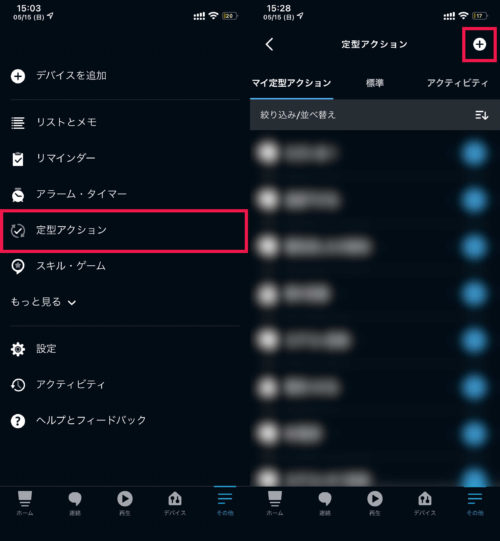
定型アクション名は特に関係ないのでお好きな名前に設定してください。
実行条件は”音声”を選択し、反応させたい言葉を入力します。今回は「パソコンつけて」にしました。
また、この時画像のように複数パターン設定しておくのもありかと思います。
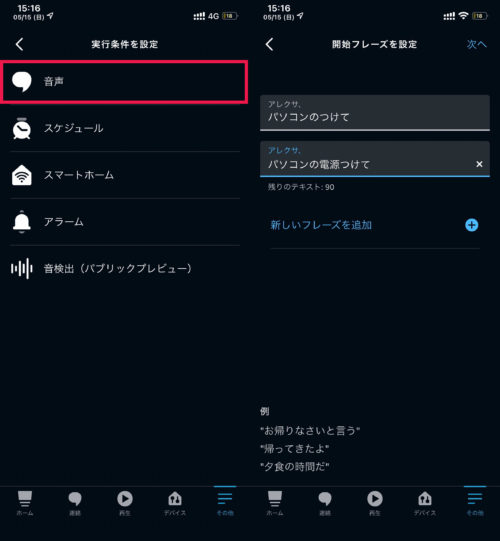
そして最後に”アクションを追加”しますが、ここが一番重要です。
メッセージ>通知と選択し、通知メッセージに “NotiCut: [実行したいショートカット名]”を入力します。今回だと NotiCut: PCの電源 となります。
※NotiCut:と[実行したいショートカット名]の間に半角スペースを入れるのを忘れずに
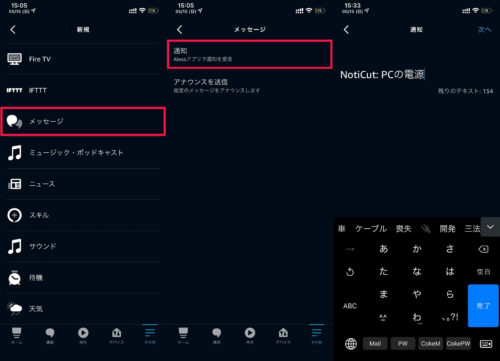
以上で設定が完了です。あとはアレクサに向かって「アレクサ、○○○○(開始フレーズ)」と言うだけです。
まとめ
アレクサからWOLでPCを起動したく試行錯誤していたのですが、意外と簡単に出来て驚きです。脱獄ならではって感じですね。
また、同じ製作者さんのSpringCutsやPowercutsを使うことによってさらに高度なこともできるようになります。
ショートカットってめっちゃ便利ですね!
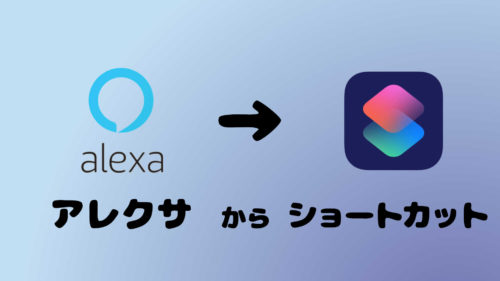
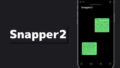

コメント